DMARC (Domain-based Message Authentication, Reporting and Conformance) je metoda ověřování e-mailů navržená tak, aby pomohla snížit zneužívání e-mailů, jako je spam. Staví na autentizačních metodách SPF (Sender Policy Framework) a DKIM (DomainKeys Identified Mail) a poskytuje odesílatelům a příjemcům e-mailů spolehlivější způsob výměny zpráv.
K přidání nastavení DMARC do DNS záznamů můžete použít cPanel's DNS Zone Editor. Můžete také použít cPanel ke konfiguraci vašich mailing listů tak, aby byly kompatibilní s DMARC.
Konfigurace záznamu DMARC TXT v DNS
Chcete-li povolit DMARC pro vaši doménu musíte do záznamů DNS vaší domény přidat záznam TXT, který obsahuje konfigurační data DMARC. Chcete-li to provést, postupujte takto:
- Přihlaste se do cPanel.Pokud nevíte, jak se přihlásit ke svému účtu cPanel, přečtěte si tento článek.
- V části DOMÉNY na domovské obrazovce cPanel klikněte na Editor zóny:
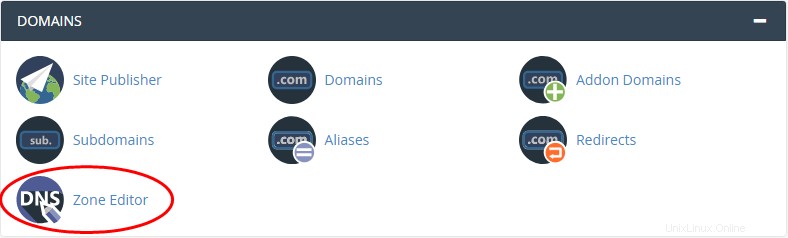
-
Vyhledejte doménu, kterou chcete konfigurovat, a klikněte na Spravovat.
Obvykle je to vaše primární doména.
- Klikněte na ikonu šipky dolů vedle položky Přidat záznam a poté klikněte na Přidat záznam TXT.
-
Do textového pole Název zadejte _dmarc.
Když kurzor opustí toto textové pole, cPanel automaticky přidá název domény do _dmarc , například _dmarc.example.com .
- Do textového pole TTL zadejte 14400.
- V seznamu Typ vyberte TXT.
-
Do textového pole Záznam zadejte konfigurační řádek DMARC.
DMARC ještě není plně standardizovaný protokol. V důsledku toho různí poskytovatelé nakládají se zásadami DMARC různými způsoby. Možná budete muset experimentovat s různými konfiguracemi DMARC, abyste našli tu, která nejlépe vyhovuje vaší doméně. Zde je několik příkladů konfigurací DMARC:
- Povolte „režim monitoru“ DMARC. Pokud je tato konfigurace povolena, zadaná e-mailová adresa (v mailto nastavení) dostává od poskytovatelů denní zprávy o tom, kolik zpráv bylo přijato a zda prošly kontrolou zásad:
v=DMARC1;p=none;rua=mailto:[email protected]
-
Dejte příjemci pokyn, aby umístil do karantény všechny zprávy (100 %), které neprojdou kontrolou zásad:
v=DMARC1;p=quarantine;pct=100;
-
Dejte příjemci pokyn, aby odmítl polovinu všech zpráv (50 %), které neprojdou kontrolou zásad. Zbytek by měl být umístěn do karantény:
v=DMARC1;p=reject;pct=50;
- Povolte „režim monitoru“ DMARC. Pokud je tato konfigurace povolena, zadaná e-mailová adresa (v mailto nastavení) dostává od poskytovatelů denní zprávy o tom, kolik zpráv bylo přijato a zda prošly kontrolou zásad:
- Klikněte na Přidat záznam. cPanel přidá záznam TXT pro DMARC.
Testování nového záznamu DMARC DNS
Po přidání záznamu DMARC TXT a poskytnutí času na šíření DNS byste měli otestovat, zda je záznam správně nakonfigurován. Postupujte podle níže uvedeného postupu pro operační systém vašeho počítače.
Microsoft Windows
Pokud používáte systém Microsoft Windows, zadejte na příkazovém řádku následující příkaz:
nslookup
Na nslookup> zadejte následující příkazy. Nahraďte example.com s vaším vlastním názvem domény:
set type=txt _dmarc.example.com
Měli byste vidět výstup, který se podobá následujícímu (přesný text se liší v závislosti na vašem vlastním nastavení):
_dmarc.example.com text =
"v=DMARC1;p=none;rua=mailto:[email protected]" Linux a Mac OS X
Pokud používáte Linux nebo Mac OS X, zadejte do příkazového řádku následující příkaz. Nahraďte example.com s vaším vlastním názvem domény:
dig +short txt _dmarc.example.com
Měli byste vidět výstup, který se podobá následujícímu (přesný text se liší v závislosti na vašem vlastním nastavení):
"v=DMARC1\; p=none\; rua=mailto:[email protected]"Zpětná lomítka nejsou součástí skutečného záznamu TXT. Jsou to únikové sekvence přidané pomocí dig příkaz.
Konfigurace e-mailových seznamů (mailman) pro DMARC
Pokud spravujete seznam adresátů, můžete narazit na problémy jako:
- Zprávy ze seznamu příjemců jsou označeny jako spam.
- Zprávy ze seznamu příjemců se k příjemcům vůbec nedostanou.
Chcete-li zvýšit pravděpodobnost, že zprávy z e-mailových konferencí dorazí na správné místo určení, můžete v cPanel nakonfigurovat nastavení poštovního správce, aby byl váš seznam DMARC kompatibilní s ostatními poskytovateli.
Chcete-li to provést, postupujte takto:
- Přihlaste se do cPanel.Pokud nevíte, jak se přihlásit ke svému účtu cPanel, přečtěte si tento článek.
- V EMAIL části domovské obrazovky cPanel klikněte na Seznam adresátů:

- V části Aktuální seznamy vyhledejte seznam adresátů, který chcete konfigurovat, a klikněte na tlačítko Spravovat. Zobrazí se stránka Obecné možnosti poštovního doručovatele.
- V části Obecná osobnost seznamu vyhledejte nastavení Podrobnosti pro from_is_list.
-
Pravděpodobně budete muset odeslat nějaké testovací zprávy, abyste určili optimální nastavení pro váš mailing list:
- Nejprve vyzkoušejte možnost Zabalit zprávu, klikněte na Odeslat změny a poté odešlete testovací zprávy.
- Pokud jsou zprávy příjemcem odmítnuty nebo označeny jako spam, vyzkoušejte možnost Munge From a poté klikněte na Odeslat změny.
Další informace
Chcete-li zobrazit oficiální webovou stránku DMARC, navštivte prosím http://dmarc.org.